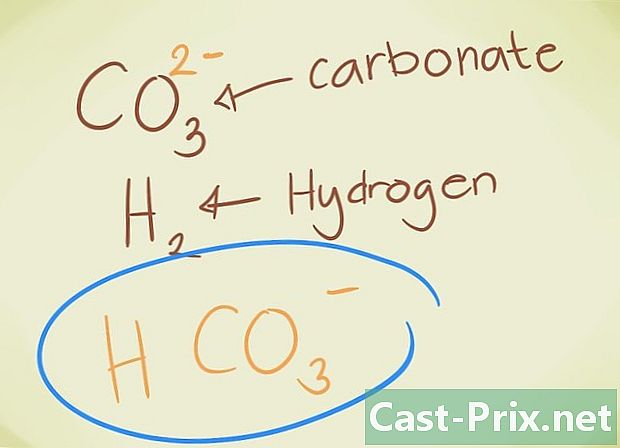리눅스에서 파일을 찾는 방법
작가:
Laura McKinney
창조 날짜:
1 4 월 2021
업데이트 날짜:
1 칠월 2024

콘텐츠
이 기사에서 :«find»사용«locate»사용 파일에서 e 검색 기사 요약 5 참조
Linux 컴퓨터에서 파일을 찾는 방법을 모르면 파일을 찾기가 어려울 수 있습니다. 파일을 찾는 가장 좋은 방법은 여러 가지 다른 터미널 명령을 사용하는 것입니다. 이러한 명령을 마스터하면 파일을 완전히 제어 할 수 있으며 다른 운영 체제의 간단한 검색 기능보다 훨씬 강력합니다.
단계
방법 1 "찾기"사용
-

파일 이름으로 파일을 찾으십시오. 이것은 명령을 사용하여 실행할 수있는 가장 기본적인 검색입니다 발견. 아래 명령은 현재 폴더와 하위 폴더에서 쿼리를 검색합니다.-iname "filename"을 찾으십시오.
- 용도 -iname 대신에 -name 쿼리의 경우를 무시하십시오. 주문 -name 대소 문자를 구분합니다.
-

"root"폴더에서 검색을 시작하십시오. 전체 시스템을 검색하려면 수정자를 추가 할 수 있습니다 / 귀하의 요청에 따라. 말할 것이다 발견 "root"폴더에서 모든 디렉토리를 검색합니다.찾기 / -iname "filename"
- 교체하여 특정 폴더에서 검색을 시작할 수 있습니다/ 디렉토리의 경로에 따라 / 홈 / PAT.
- 당신은 사용할 수 있습니다 . 대신에 / 검색을 현재 폴더 및 해당 하위 폴더에서만 수행하도록합니다.
-

와일드 카드를 사용하십시오.* 해당 검색어와 일치하는 것을 찾습니다. 대체 캐릭터 * 전체 이름을 모르거나 특정 확장자를 가진 항목을 검색하려는 경우 유용합니다.찾기 / 홈 / pat -iname "* .conf"
- 그러면 모든 files.conf가 Pat의 사용자 폴더 (및 해당 하위 폴더)로 반환됩니다.
- 파일 이름의 일부에 해당하는 것을 찾기 위해 사용할 수도 있습니다. 예를 들어 와 관련된 많은 문서가있는 경우 다음을 입력하여 모든 문서를 한 번에 찾을 수 있습니다 "* 위키 *".
-

검색 결과를보다 쉽게 관리 할 수 있습니다. 검색 결과가 많으면 찾아보기가 어려울 수 있습니다. 캐릭터를 사용 | 검색 결과를 "덜"필터링 소프트웨어로 전송합니다. 결과를 스크롤하고 훨씬 쉽게 필터링 할 수 있습니다.찾기 / 홈 / pat -iname "* .conf"| 적게
-

특정 유형의 결과를 찾으십시오. 한정자를 사용하여 특정 유형의 결과 만 반환 할 수 있습니다. 일반 파일을 검색 할 수 있습니다 (F), 디렉토리 (디), 심볼릭 링크 (리터), 문자 장치 (C) 및 차단 장치 (B) 적절한 수정자를 사용합니다.찾기 / -type f -iname "파일 이름"
-

크기별로 검색 결과를 필터링하십시오. 이름이 비슷한 파일이 많지만 원하는 크기를 알고있는 경우 크기별로 결과를 필터링 할 수 있습니다.찾기 / -size + 50M -iname "filename"
- 50MB 이상의 결과를 반환합니다. 사용할 수 있습니다 + 또는 - 더 크거나 작은 크기를 찾습니다. 잊어 버려 + 또는 - 만드는 파일을 검색합니다 정확하게 지정된 크기
- 숫자 교리별로 필터링 할 수 있습니다 (C), 킬로바이트 (케이), 메가 바이트 (M), 기가 바이트 (G) 또는 512 바이트 (B). 크기 태그는 대소 문자를 구분합니다.
-

부울 연산자를 사용하여 검색 필터를 결합하십시오. 연산자를 사용할 수 있습니다 - 그리고, - 또는 과 -not 여러 유형의 검색을 하나로 결합합니다.찾기 / photosdevacances-유형 f-크기 + 200k -not -iname "* 2015 *"
- 위의 명령은 "photospeed"디렉토리에서 200KB보다 크지 만 파일 이름에 "2015"를 포함하지 않는 파일을 찾습니다.
-

소유자 또는 권한별로 파일을 찾으십시오. 소유자가 특정 사용자 인 특정 파일 또는 특정 권한이있는 파일을 검색하려고하면 검색 상자를 좁힐 수 있습니다.찾기 / -user pat -iname "filename"찾기 / -group users -iname "filename"찾기 / -perm 777 -iname "filename"
- 위의 예는 쿼리에 지정된 사용자, 그룹 또는 권한을 찾습니다. 요청 된 유형과 일치하는 모든 파일을 반환하려는 파일 이름을 지정하지 않을 수도 있습니다. 예를 들어 찾기 / 파마 777 777 권한이있는 모든 파일을 반환합니다 (제한 없음).
-

파일이 발견되면 명령을 결합하여 조치를 실행하십시오. 당신은 명령을 결합 할 수 있습니다 발견 다른 명령과 함께 사용하면 조회에서 리턴 한 파일에서 실행될 수 있습니다. 주문 분리 발견 태그에 의한 두 번째 명령 간부그런 다음 줄을 완성하십시오. ;- 그러면 현재 폴더 (및 모든 하위 폴더)에서 777 권한이있는 파일이 검색되고 콘솔은 다음 명령을 사용합니다. chmod를 권한을 755로 변경합니다.
방법 2 "위치 찾기"사용
-

기능을 설치하십시오.찾아. 주문 찾아 일반적으로보다 훨씬 빠르게 작동 발견파일 구조의 데이터베이스를 사용하여 작동하기 때문입니다. 모든 Linux 배포판에는 기능이 제공되지 않습니다 찾아 설치되어 있으므로 다음 명령을 입력하여 설치하십시오.- 유형 sudo apt-get 업데이트 그리고 누르십시오 기입.
- 유형 sudo apt-get 설치 mlocate 그리고 누르십시오 기입. 면 찾아 이미 설치되어 있으면 mlocate는 이미 최신 버전입니다.
-

데이터베이스를 업데이트하십시오.찾아. 주문 찾아 데이터베이스가 빌드되고 업데이트 될 때까지 아무것도 찾을 수 없습니다. 매일 자동으로 수행되지만 수동으로 업데이트를 시작할 수도 있습니다. 사용을 시작하려면 그렇게해야합니다 찾아 즉시.- 유형 sudo 업데이트 그리고 누르십시오 기입.
-

사용하십시오.찾아 간단한 검색을 수행합니다. 주문 찾아 빠르지 만 명령으로 옵션이 없습니다. 발견. 명령과 같은 방식으로 기본 파일 검색을 어느 정도 연결할 수 있습니다 발견.-i "* .jpg"찾기
- 이 명령은 확장자를 가진 파일을 검색합니다 .JPG 모든 컴퓨터에서. 대체 캐릭터 * 명령과 같은 방식으로 작동 발견.
- 주문도 발견, -i 쿼리의 경우를 무시하십시오.
-

검색 결과를 제한하십시오. 쿼리에서 관리하기에 너무 많은 결과를 보내면 옵션을 사용하여 일부 결과를 제거 할 수 있습니다 -n그 다음에 표시하려는 결과 수가 표시됩니다.-n 20 -i "* .jpg"찾기
- 쿼리에 해당하는 처음 20 개의 결과 만 표시됩니다.
- 당신은 또한의 lastuce를 사용할 수 있습니다 | 결과를 보내기 위해 적게 더 쉽게 찾을 수 있습니다.
방법 3 파일에서 e 검색
-

명령을 사용하십시오.그렙 파일 내에서 문자 시퀀스를 검색합니다. 특정 문장이나 일련의 문자가 포함 된 파일을 찾는 경우 다음 명령을 사용할 수 있습니다 그렙. 기본 순서 그렙 다음과 같은 형태를 취합니다.grep -r -i "요청"/ 경로 / ~ / 디렉토리 /
- 옵션-r 검색을 "재귀"로 설정하고 검색을 "재귀"로 설정하므로 현재 폴더와 모든 하위 폴더에서 쿼리 문자 시퀀스를 포함하는 파일을 찾습니다.
- 옵션 -i 쿼리가 대소 문자를 구분하지 않음을 나타냅니다. 검색시 대소 문자를 구분하려면 연산자를 입력하지 마십시오 -i.
-

여분의 e를 제거하십시오. 당신이 검색 할 때 그렙 위와 같이 검색에 해당하는 e 옆에 강조 표시되는 파일 이름이 표시됩니다. 해당 e를 숨기고 다음을 포함하여 파일 이름과 경로를 간단히 표시 할 수 있습니다.grep -r -i "요청"/ 경로 / ~ / 디렉토리 / | 컷 -d : -f1
-

오류를 숨기십시오. 주문 그렙 적절한 권한없이 폴더에 액세스하려고하거나 빈 폴더로 시작하려고하면 오류가 반환됩니다. 오류를 / dev / null로 반환하면 출력 디스플레이에서 오류가 숨겨집니다.grep -r -i "요청"/ 경로 / ~ / 디렉토리 / 2> / dev / null